MPEG Converter
- 1. Converti MPEG a altri formati +
- 2. Converti file in altri formati a MPEG +
- 3. Altri suggerimenti per i file MPEG +
Tutti gli argomenti
- Converti Video
- Utenti di design creativo
- DVD Utenti
- Altri Soluzioni
- Vacanze
- Utenti FotoCamera
- Utenti Social Media
Come riprodurre MPEG su iPhone senza problemi
Può capitare più volte che i file MPEG non vengano riprodotti sull'iPhone. Sebbene l'MPEG-4 sia un formato compatibile con l'iPhone, altri formati come l'MPEG-1 e l'MPEG-2 non sono compatibili e comportano un errore di riproduzione. In queste situazioni, la soluzione migliore è convertire i file MPEG in un formato compatibile con l'iPhone. Le parti dell'articolo che seguono vi aiuteranno a conoscere i migliori strumenti per convertire i formati MPEG in iPhone.
- Parte 1. L'iPhone può riprodurre file MPEG
- Parte 2. Come riprodurre facilmente gli MPEG su iPhone
- Parte 3. 3 modi online per convertire MPEG in formati compatibili con l'iPhone per la riproduzione
- Parte 4. 3 APP gratis che semplificano la riproduzione di MPEG su iPhone/iPad
Aiuto
Tutorial di tendenza
Il miglior programma per modificare i video
Parte 1. L'iPhone può riprodurre file MPEG
Gli iPhone sono compatibili con la riproduzione di diversi formati video, tra cui video, video e video MPEG-4 nei formati .m4v, .mp4 e .mov. Quindi, quando si tratta di file MPEG, l'iPhone può riprodurre MPEG-4 e non MPEG-1, MPEG-2 e altri file MPEG. Inoltre, affinché un file MPEG4 per iPhone possa essere riprodotto su un iPhone, deve soddisfare parametri compatibili come fps e altri.
Parte 2. Come riprodurre facilmente gli MPEG su iPhone
Se si dispone di file MPEG che non soddisfano le specifiche dell'iPhone, il modo migliore per riprodurli è convertirli in un formato compatibile o in un profilo specifico del dispositivo. Wondershare UniConverter è uno strumento eccellente che supporta la conversione per una facile riproduzione in alta qualità. Il software funziona su Windows e Mac e supporta oltre 1000 formati e profili specifici per i dispositivi. Sono supportate anche la modifica dei file e l'elaborazione in batch.
Wondershare UniConverter - Il miglior convertitore video per Mac/Windows
-
Convertite MPEG e altri file in oltre 1000 formati e profili specifici per i dispositivi.
-
Editor integrato per personalizzare i file aggiunti.
-
Ha una qualità di conversione senza perdite e supporta l'elaborazione in batch.
-
Le funzioni aggiuntive includono il download di video, il trasferimento, la registrazione e altro ancora.
-
Sistemi operativi supportati: Windows 10/8/7/XP/Vista, macOS 11 Big Sur, 10.15 (Catalina), 10.14, 10.13, 10.12, 10.11, 10.10, 10.9, 10.8, 10.7.
I passaggi per convertire MPEG in formato compatibile con iPhone con Wondershare UniConverter:
Passo 1 Aggiungere file MPEG a Wondershare UniConverter.
Eseguire il software installato sul sistema e fare clic sull' icona o sul segno + della sezione Converter per caricare i file MPEG da convertire.
icona o sul segno + della sezione Converter per caricare i file MPEG da convertire.
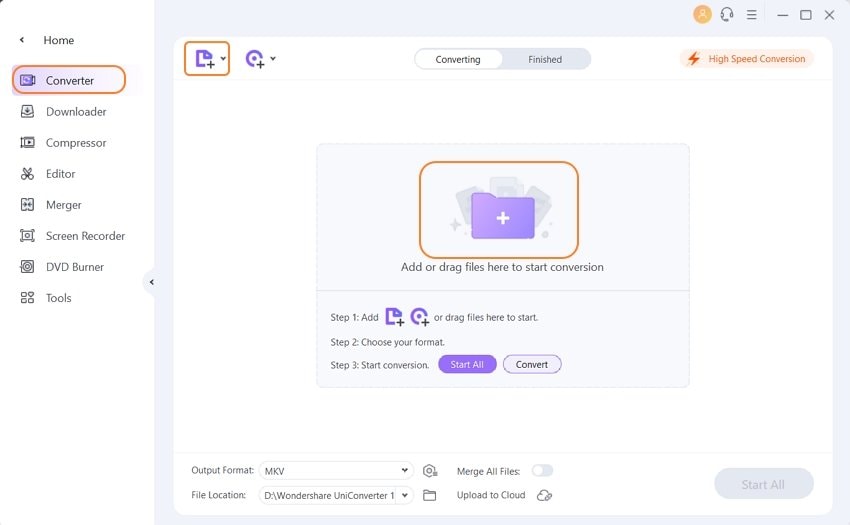
Passo 2Scegliere il formato di uscita.
Dopo aver aggiunto i file, espandere l'elenco nella scheda Formato di output nell'angolo in basso a sinistra. Selezionate Dispositivo > Apple e scegliete l'iPhone su cui volete convertire i file aggiunti.
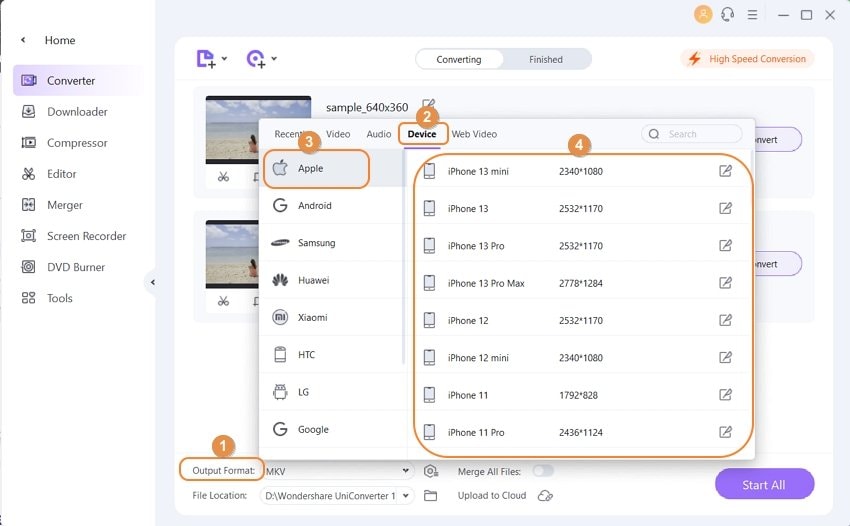
Passo 3Convertire MPEG in iPhone.
La cartella del desktop in cui salvare i file convertiti può essere scelta dalla scheda Posizione file. Infine, fare clic sul pulsante Start All per avviare la conversione. Controllare i file convertiti nel software dalla scheda Finito.
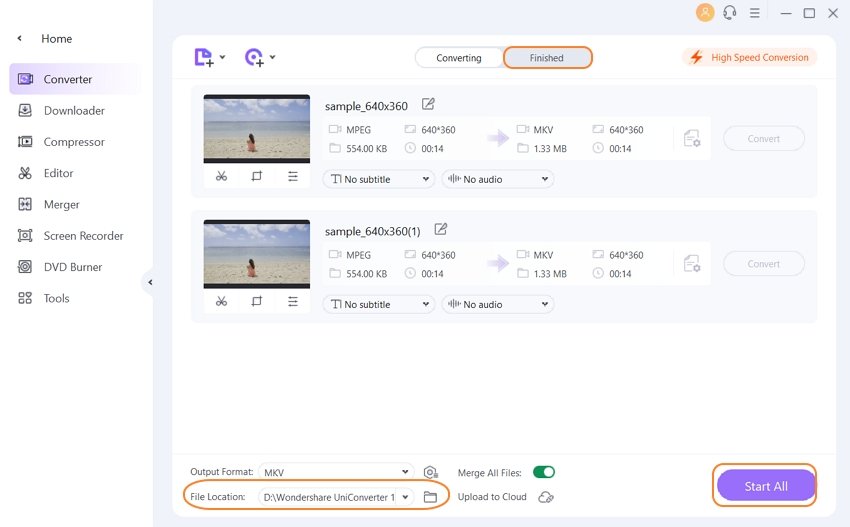
Dopo la conversione dei file, è possibile trasferirli sull'iPhone utilizzando il software e riprodurre i file MPEG sui dispositivi iPhone.
Parte 3. 3 modi online per convertire MPEG in formati compatibili con l'iPhone per la riproduzione
Sono disponibili anche strumenti online per la conversione di MPEG in formati compatibili con l'iPhone. Si tratta di strumenti semplici e gratuiti che non richiedono il download di software. I 3 modi più diffusi sono elencati di seguito.
1. FreeConvert
Con questo strumento online, è possibile aggiungere file MPEG dal sistema, dall'URL e dal cloud storage per la conversione nel dispositivo iPhone. Il programma consente di aggiungere fino a 1 GB di file e di modificare i parametri di base come la frequenza dei fotogrammi, il codec, il rapporto d'aspetto e altro ancora. È anche possibile ruotare e tagliare il video, se necessario.
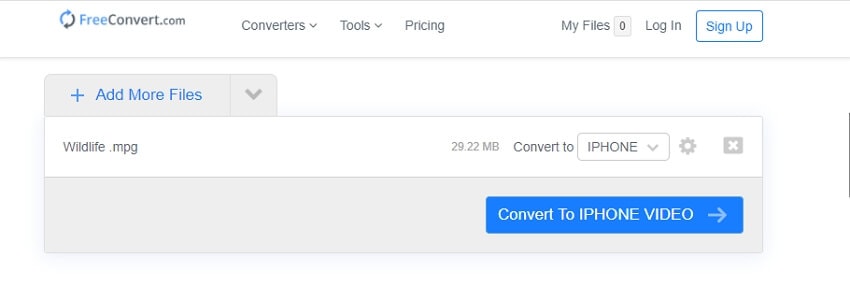
2. FileZigZag
È possibile convertire fino a 10 file al giorno di 50 MB ciascuno utilizzando questo strumento online gratis. L'interfaccia del programma è semplice: basta aggiungere i file dal computer e selezionare iPhone come formato di uscita. È possibile scaricare i file convertiti dall'interfaccia o riceverli per posta.
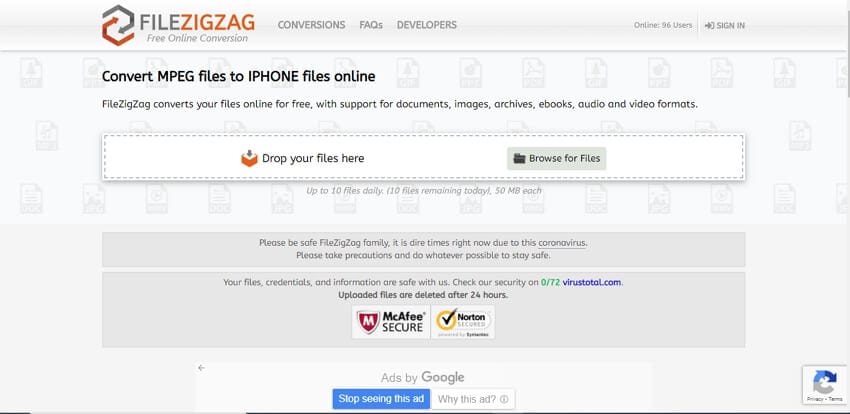
3. Online-Convert
Convertite i vostri file MPEG in profili iPhone preimpostati utilizzando questo strumento semplice e gratis basato sul browser. Il programma offre diversi profili di iPhone tra cui scegliere. È disponibile un'opzione per tagliare le parti video indesiderate e, se necessario, è possibile anche disabilitare la traccia audio. È anche possibile salvare le impostazioni di conversione per il futuro.
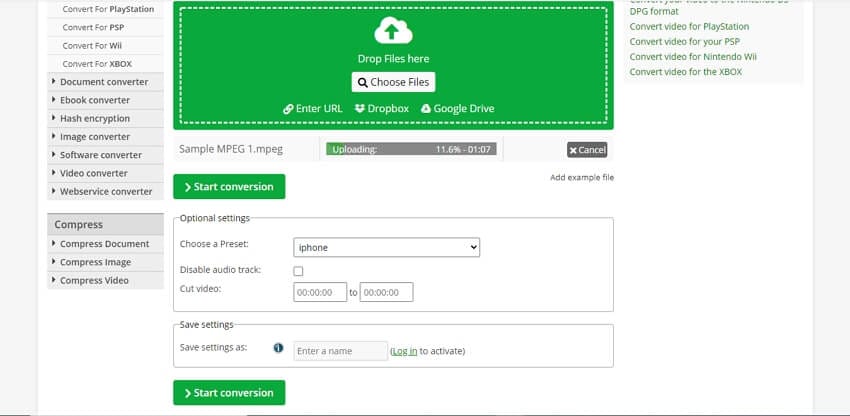
Parte 4. 3 APP gratis che semplificano la riproduzione di MPEG su iPhone/iPad
Nel caso in cui la conversione dei file MPEG non sia possibile o vi siano problemi di compatibilità, sono disponibili diverse applicazioni di riproduzione che possono essere scaricate sul vostro iPhone per riprodurre questi file senza problemi. Abbiamo elencato le 3 migliori applicazioni gratis per riprodurre i file MPEG su iPhone/iPad.
1. VLC per iOS
VLC è un lettore multimediale molto diffuso che supporta tutte le piattaforme, compreso l'iPhone. Una volta scaricata questa applicazione gratis sul dispositivo, è possibile riprodurre tutti i formati multimediali più diffusi, compreso l'MPEG, senza bisogno di conversione. Il lettore supporta anche i flussi di rete e offre funzioni di manipolazione della velocità di riproduzione, ricerca fine e filtri video. L'interfaccia web del lettore consente di caricare e scarica facilmente i file da e verso il dispositivo.
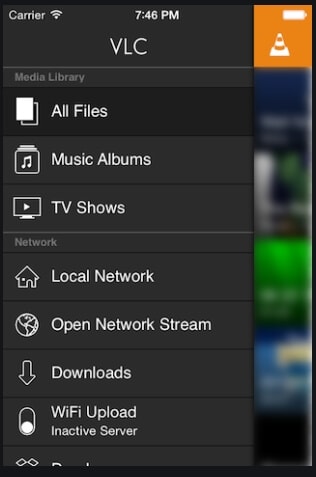
2. Kodi
Si tratta di un'altra applicazione popolare, disponibile per iOS e per altre piattaforme come Windows, Android e altre ancora. Gratis e open-source, Kodi funziona come un hub di intrattenimento dotato di un'interfaccia che può essere utilizzata con i telecomandi e i televisori. Con Kodi è possibile riprodurre facilmente file multimediali come video, podcast, musica e altri formati chiave. È inoltre possibile riprodurre i file digitali dai supporti di memorizzazione locali e di rete.

3. KMPlayer
Disponibile per il download gratis sul vostro iPhone, KMPlayer è un'applicazione molto utilizzata che supporta la riproduzione di tutti i principali formati, compreso l'MPEG. Con l'app è possibile anche creare e riprodurre la propria playlist. È presente l'opzione per l'impostazione dei sottotitoli e si può anche utilizzare il timer per decidere quando interrompere il video. Altre caratteristiche includono un equalizzatore, l'opzione di ricerca dei file, pulsanti rapidi, riproduzione in rete, riproduzione su cloud e altro ancora.
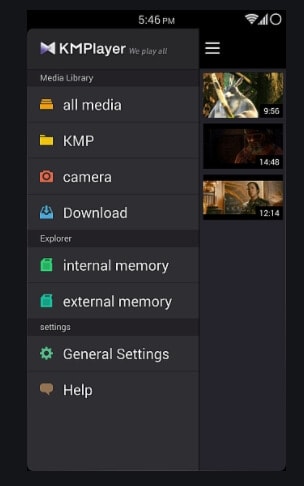
Quindi, utilizzate Wondershare UniConverter per convertire i file MPEG incompatibili nel profilo preimpostato del dispositivo iPhone e riprodurli senza problemi. Gli strumenti online possono essere utilizzati anche per la conversione di base e quando non è possibile effettuare la conversione, si può provare a installare una delle applicazioni di riproduzione sopra elencate.
* Alcuni dei formati di codec sopra indicati potrebbero dover essere supportati dal sistema.
Il tuo completo video toolbox
 Converti in batch MOV in MP4, AVI, 3GP e viceversa facilmente.
Converti in batch MOV in MP4, AVI, 3GP e viceversa facilmente. 




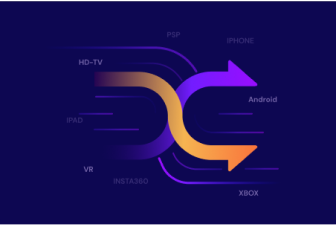
Nicola Massimo
Caporedattore
Comment(i)